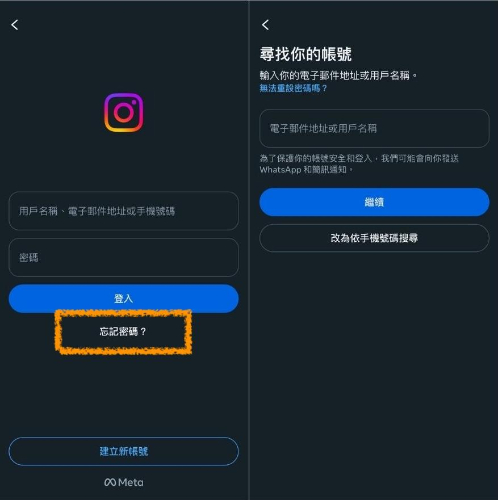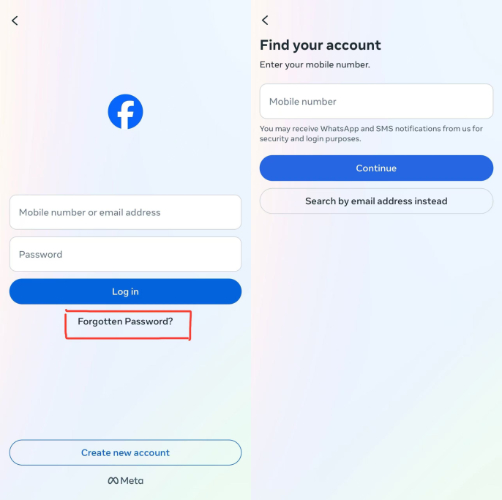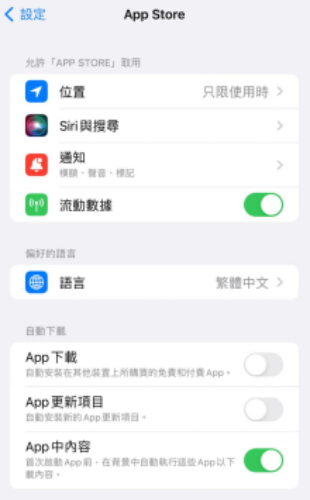【2025最新】IG 收不到驗證碼的終極解決方案,別再煩惱!
 Jerry Cook
Jerry Cook- 2025-01-22更新 / 修復iPhone 故障
IG 是全球最受歡迎的社交媒體平台之一,讓我們能夠隨時隨地分享生活中的精彩瞬間。不過,有時候在使用 IG 時,我們會遇到一些麻煩,其中一個常見的問題就是 IG 收不到驗證碼,這可真讓人頭疼。無論你是要 IG 登入、修改密碼還是想要在 IG 新增地標,沒有驗證碼都寸步難行。
別擔心,本文將為你提供六個簡單解決方案,幫助你針對不同情況快速解決 IG 驗證碼收不到的問題。此外,我們還會介紹一款強大的 iOS 系統修復工具,在你遇到各種 iOS 系統問題時也能輕鬆解決。
一、IG 收不到驗證碼可能原因
如果您收不到 IG 驗證碼,可能有多種原因,以下是一些常見的問題:
- Instagram 伺服器問題:有時 IG 的伺服器可能會出現故障,導致驗證碼無法發送。
- 手機號碼問題:IG 的驗證碼會傳送到與 IG 帳戶關聯的手機號碼。如果你更換了手機號碼,就無法收到驗證碼了。
- 網絡連接問題:如果網絡信號不穩定,可能會影響驗證碼的接收。
- VPN 或 IP 地址被封鎖:如果你有使用 VPN ,請留意有時 IG 會封鎖某些 VPN 或 IP 地址,導致驗證碼無法發送。
- 手機設置問題:如果手機開啟了「勿擾模式」,可能會阻止您接收 IG 發送的訊息。
- 垃圾短信過濾:IG 的驗證碼短信可能被誤標為垃圾短信,被 iPhone 的短信過濾功能攔截了。
二、收不到驗證碼 iPhone 六招快速解決
以下是針對 IG 收不到驗證碼的有效解決方法。
1. 檢查 IG 伺服器是否正常運作
您可以前往DownDetector等網站檢查 IG 是否有伺服器問題。如顯示有故障情況,請耐心等待 IG 官方修復。
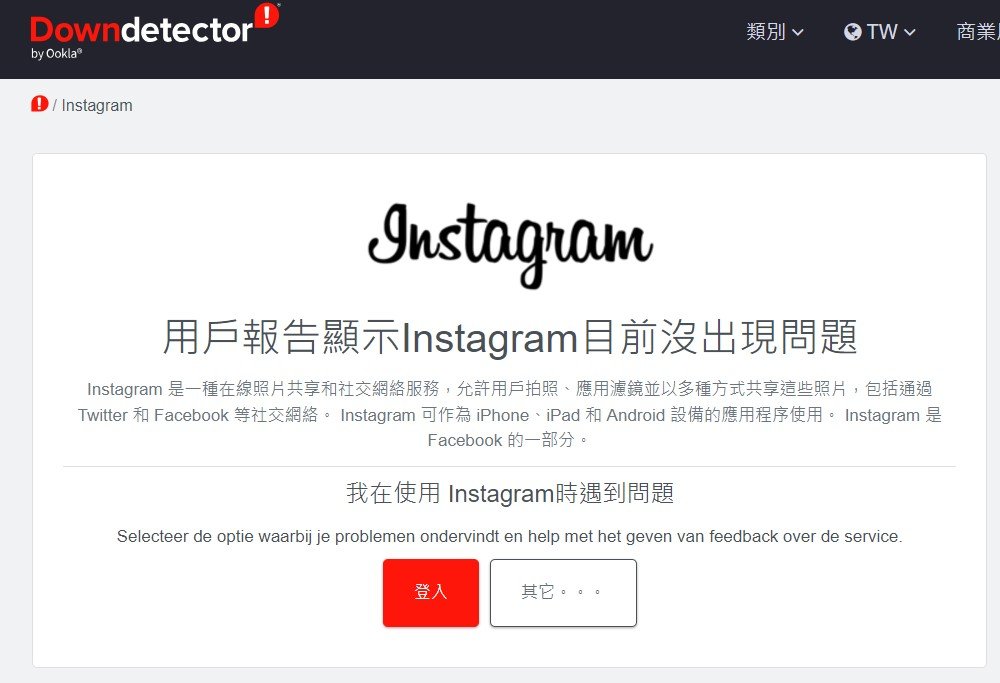
2. 更新聯繫信息
打開 IG 應用,進入個人資料,檢查並更新聯繫信息,確保手機號碼正確。
I. 打開 IG,進入「個人資料」頁面,點擊右上角的「設定」(三條線)。
II. 進入「帳號管理中心」>「密碼和帳號安全」「雙重驗證」。
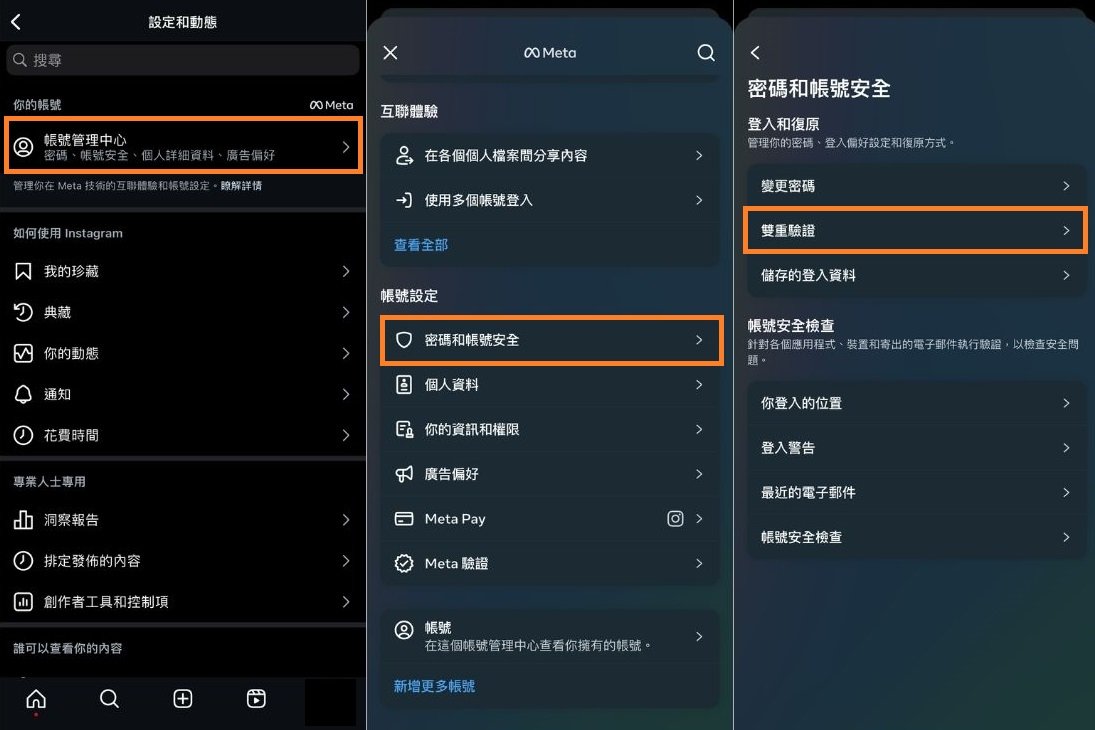
III. 進入,選擇「簡訊或 Whatsapp」,選擇「變更手機號碼」。
IV. 輸入你的新手機號碼完成驗證。
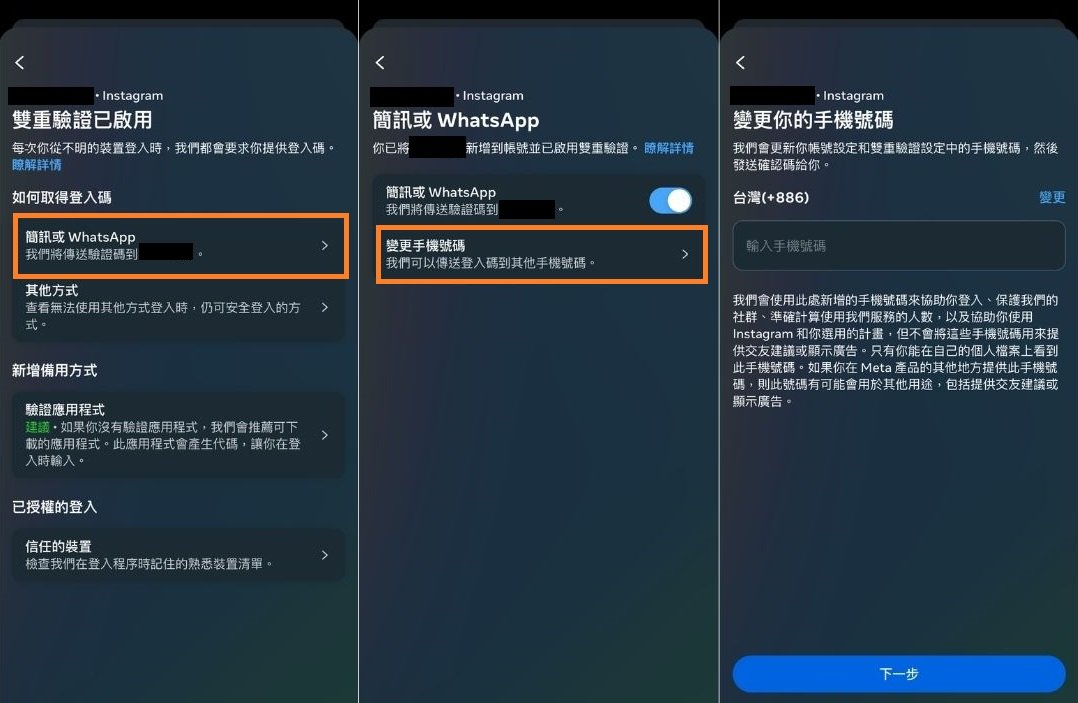
3. 檢查網絡連接
確保您的手機有穩定的網絡連接。如果需要,可以嘗試重新連線或重置手機網絡。
- 重新連線:
- 重置手機網路:
向下滑動 iPhone 螢幕打開控制中心,點擊啟動飛航模式。幾秒鐘後再點擊將其關閉,藉此刷新網路連接。
前往「設定」>「一般」>「移轉或重置 iPhone」。選擇「重置網路設定」,然後耐心等待重置完成。
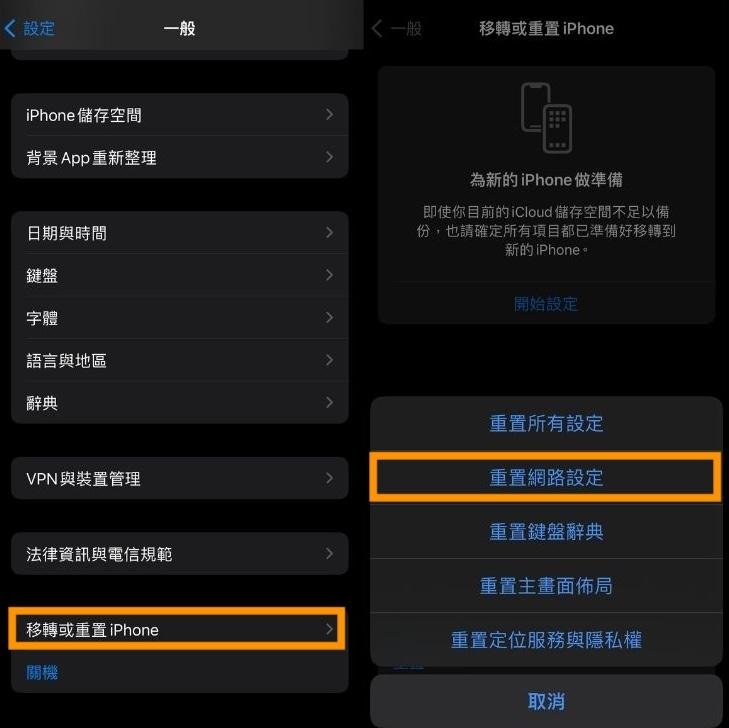
4. 禁用 VPN
如果您正在使用 VPN,請暫時關閉它,然後重新嘗試接收驗證碼。
⭐相關閱讀:iPhone VPN 關不掉?3分鐘內教你恢復正常連線,輕鬆解決這個難題!
⭐相關閱讀:iPhone VPN 設定怎麼開啟?無需VPN也可以虛擬定位的方法!
5. 檢查手機設置
確保手機沒有開啟「勿擾模式」或其他阻止通知的設置。
I. 下拉 iPhone 開啟「控制中心」。
II. 長按「專注模式」。
III. 查看是否開啟「勿擾模式」,如果開啟,請關閉。
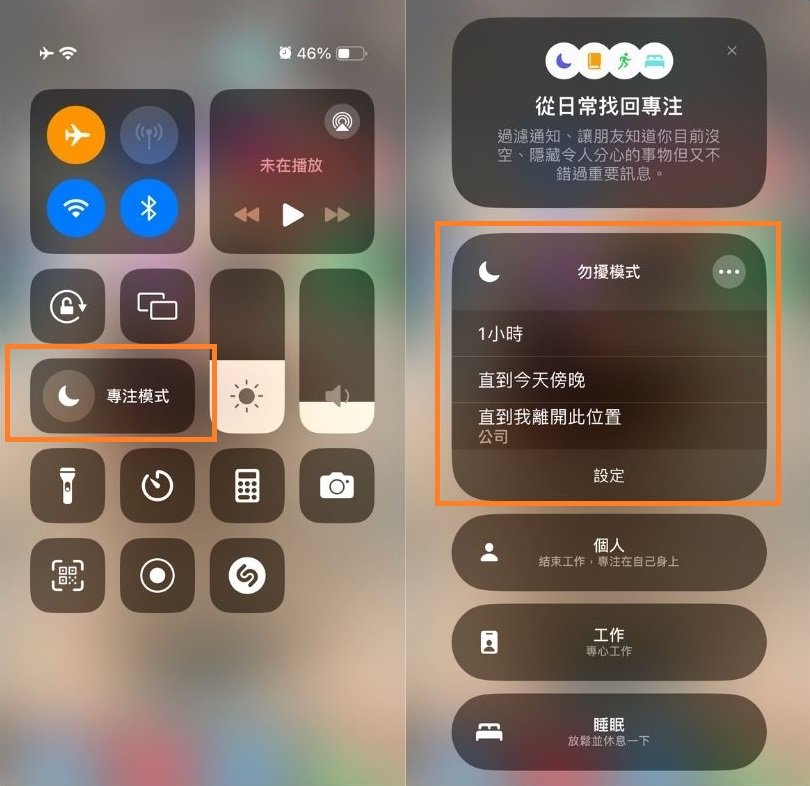
6. 檢查垃圾短信資料夾
檢查您的垃圾短信資料夾,確保驗證碼短信沒有被誤標為垃圾短信。
I. 打開「訊息」應用。
II. 點擊上方的「編輯」。
III. 點擊「顯示垃圾訊息」即可查看。
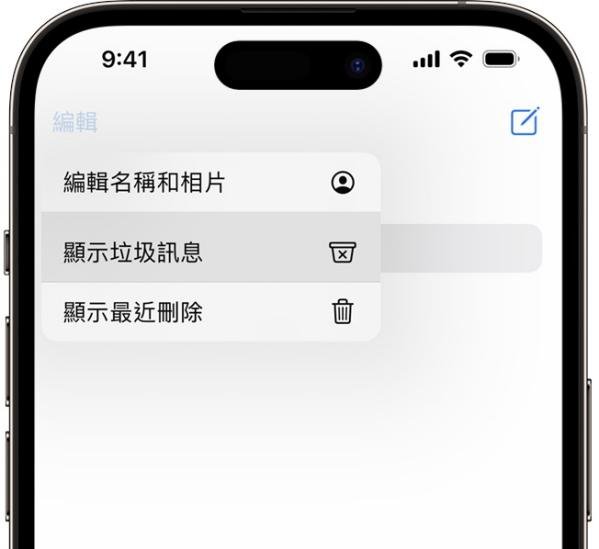
三、快速修復 IG 驗證碼收不到系統問題
當您嘗試了多種方法仍然無法解決 IG 驗證碼收不到的問題時,很可能是 iOS 系統發生了問題。此時,您需要使用專業的系統修復工具來幫助解決這一問題。其中,UltFone iOS 系統修復大師是最理想的選擇。
UltFone iOS 系統修復大師是一款專門針對 iOS 設備的修復工具,能夠解決多種 iOS 系統問題,如 IG 收不到驗證碼、iPhone 卡白蘋果、黑屏、耗電異常等。
UltFone iOS 系統修復大師強大功能如下:
- 1、高效修復:提供標準修復和深度修復兩種模式,具有超高成功修復率。
- 2、保護數據:在不丟失數據的情況下修復各種 iOS 系統問題。
- 3、簡單易用:無需專業知識,幾步操作,幾下點擊,即可輕鬆修復。
- 4、廣泛兼容:支持最新的 iOS 版本 (iOS 18) 和各種 iOS 設備。
以下是使用 UltFone iOS 系統修復大師修復 IG 驗證碼收不到問題的具體步驟:
- 步驟 1啟動軟體,點擊主界面上的「開始修復」功能。
- 步驟 2點擊「標準修復」模式,它可以在不弄失資料的情況下修復大部分問題。
- 步驟 3軟體會提示您下載最新的 iOS 韌體包,點擊「下載」按鈕。
- 步驟 4韌體包下載完成後,點擊「開始標準修復」按鈕。修復過程會自動進行,完成後您的 iPhone 會重新啟動。
- 步驟 5修復完成後,您的 iPhone 應該能夠正常接收 IG 驗證碼了。
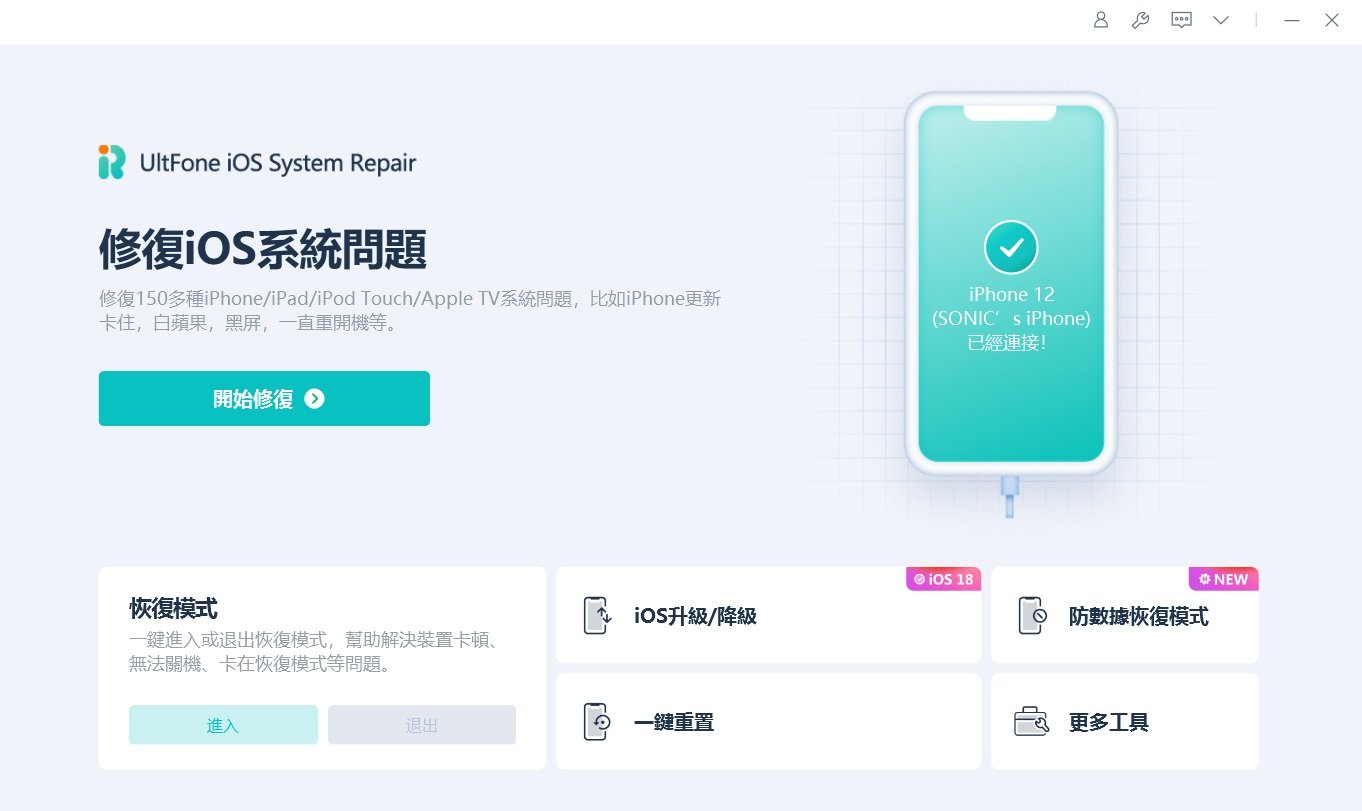

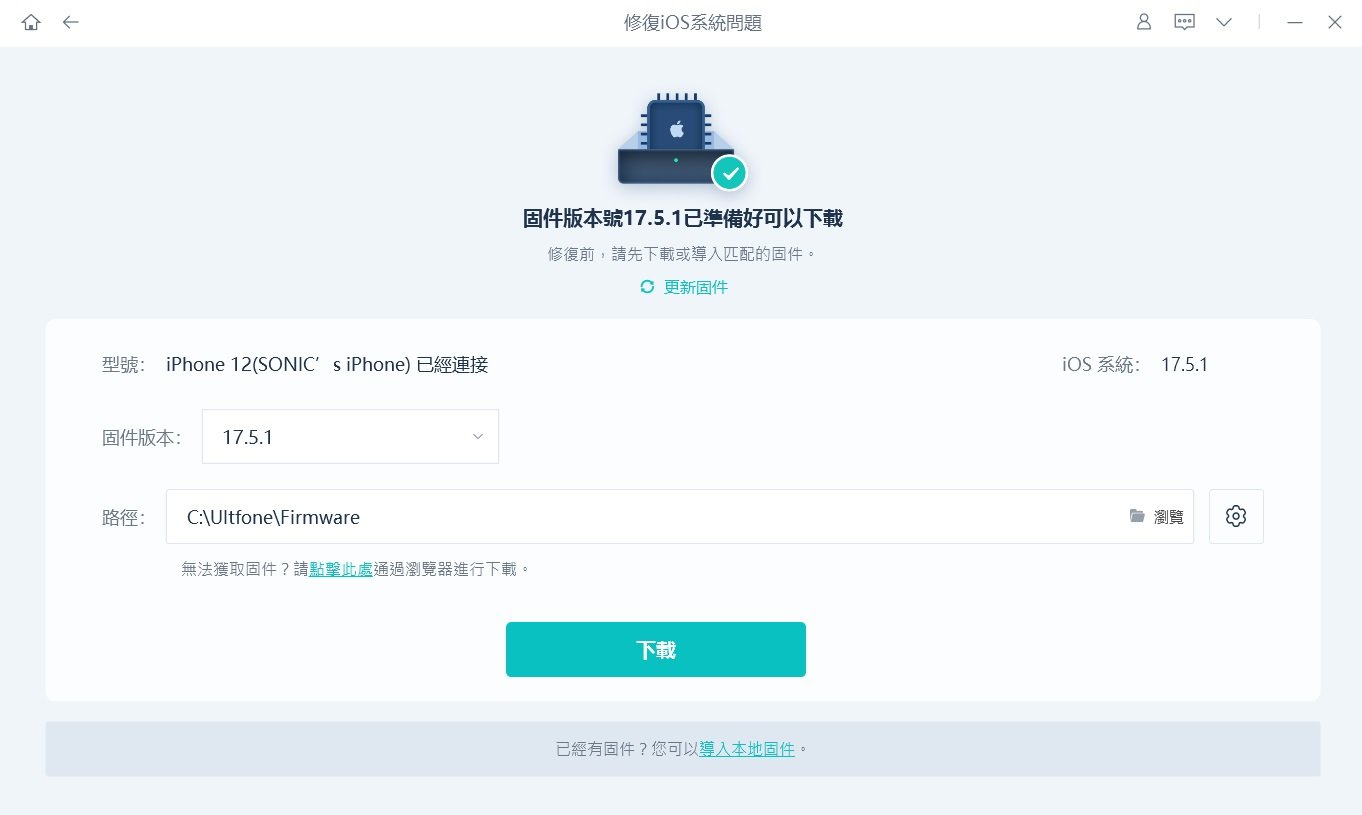
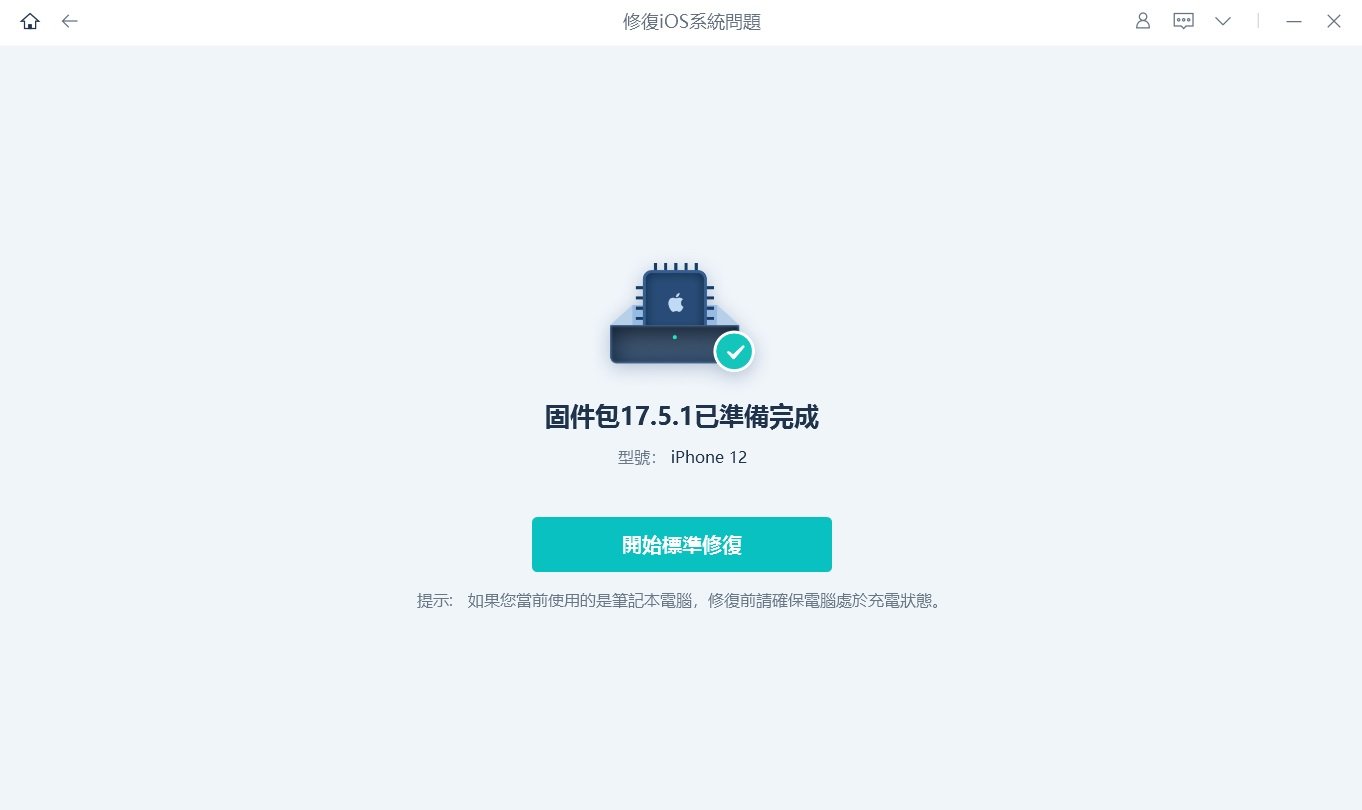
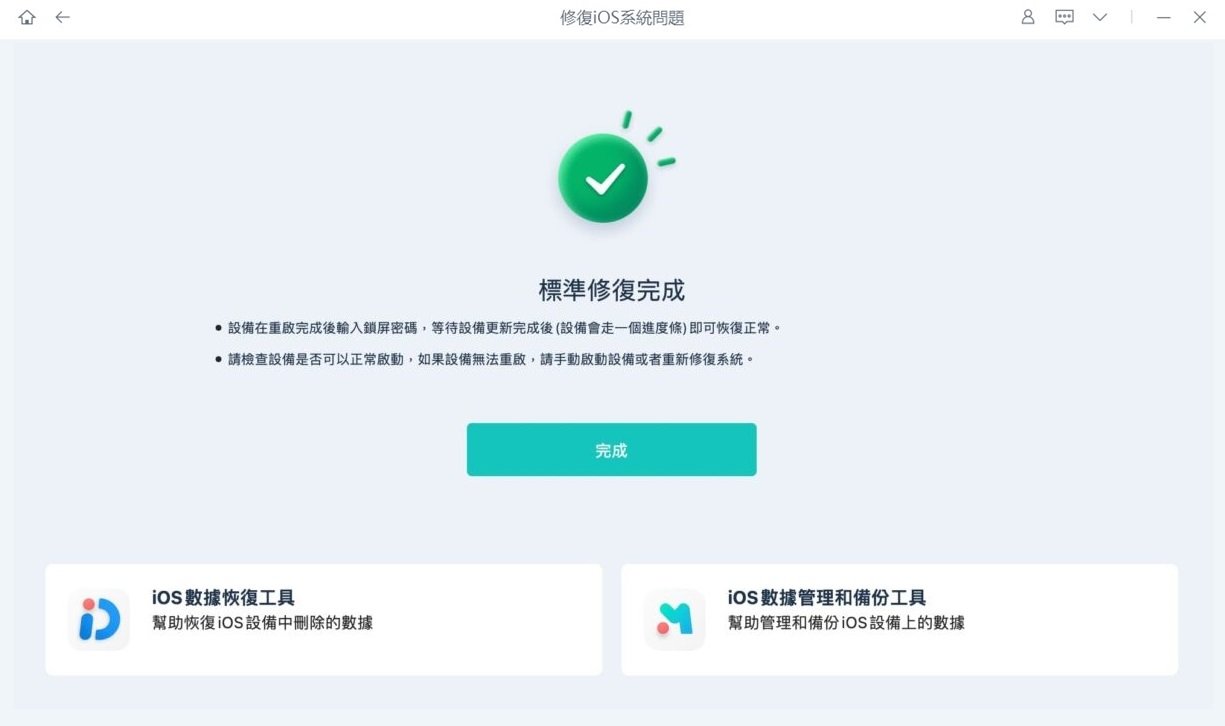
四、有關 IG 登入的常見問題及解答
(一)IG 雙重驗證是什麼
Instagram 的 雙重驗證(Two-Factor Authentication, 2FA)是一種安全功能,旨在為您的帳號提供額外的保護。啟用雙重驗證後,除了輸入密碼外,您還需要提供另一組驗證碼才能登入帳號。這樣即使密碼被盜,未經授權的人也無法登入您的帳號。
如何啟用 IG 雙重驗證?
- 1. 打開 IG,進入個人檔案頁面,點擊右上角三條線進入「設定」。
- 2. 進入「帳號管理中心」>「密碼和帳號安全」>「雙重驗證」。
- 3. 您可以選擇使用簡訊或 WhatsApp 或驗證應用程式(如 Google Authenticator)來接收驗證碼。
- 4. 如果選擇簡訊或 WhatsApp,輸入您的手機號碼,然後輸入收到的驗證碼。
- 5. 如果選擇驗證應用程式,按照應用程式的指示掃描 QR 碼或手動輸入密鑰,然後輸入應用程式生成的驗證碼。
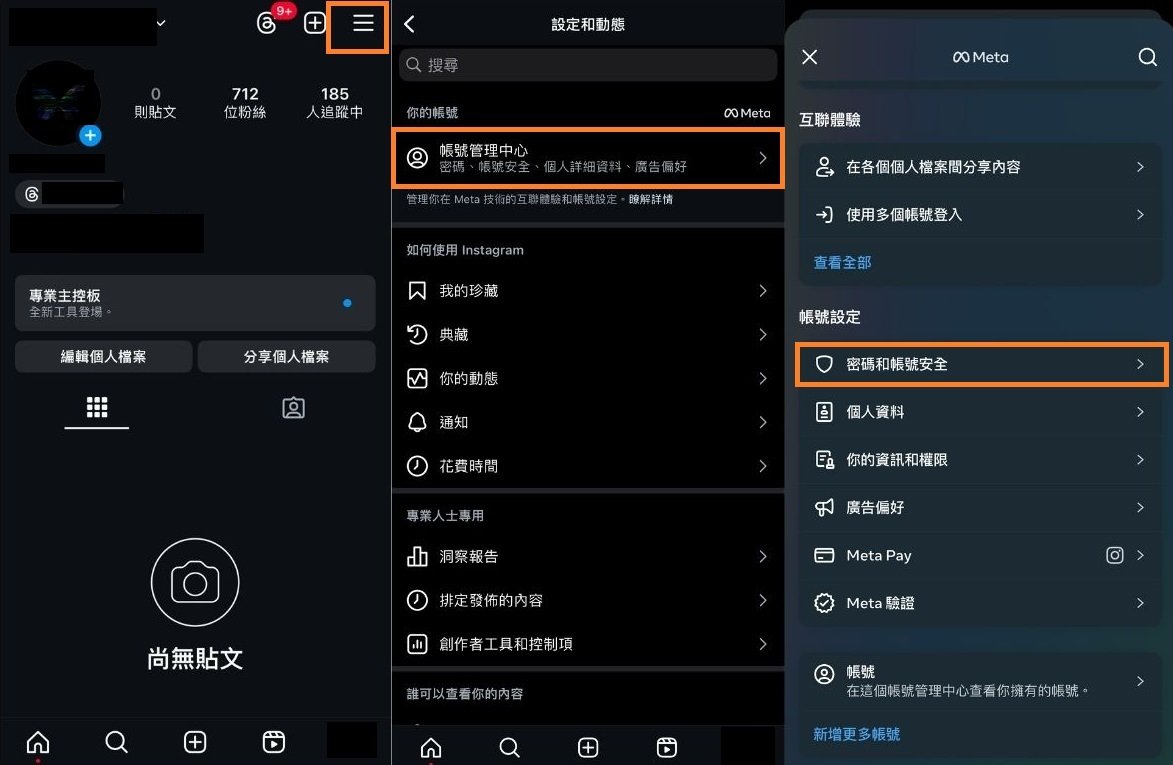
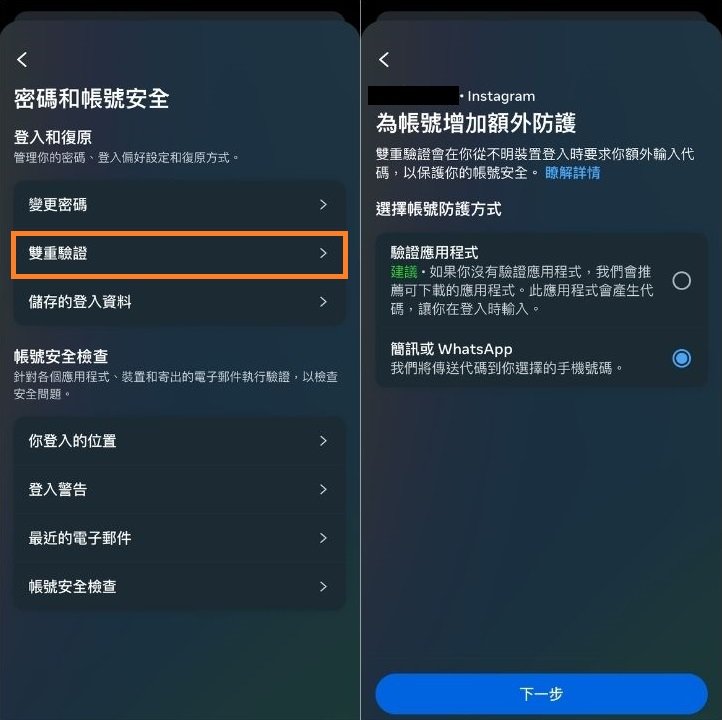
(二)IG 備用驗證碼在哪?
有時候,你可能因連線或傳送問題而收不到登入驗證碼,因而 IG 登不進去。若您已開啟雙重驗證,您可以使用 IG 備用驗證碼來完成雙重驗證登入程序。
如何取得 IG 備用驗證碼?
- 1. 在個人檔案頁面點擊右上角三條線進入「設定」。
- 2. 進入「帳號管理中心」>「密碼和帳號安全」>「雙重驗證」。
- 3. 選擇「其他方式」,點擊「備用驗證碼」。
- 4. 你將會看到一組備用驗證碼,請複製它們,並小心保存在安全的地方。
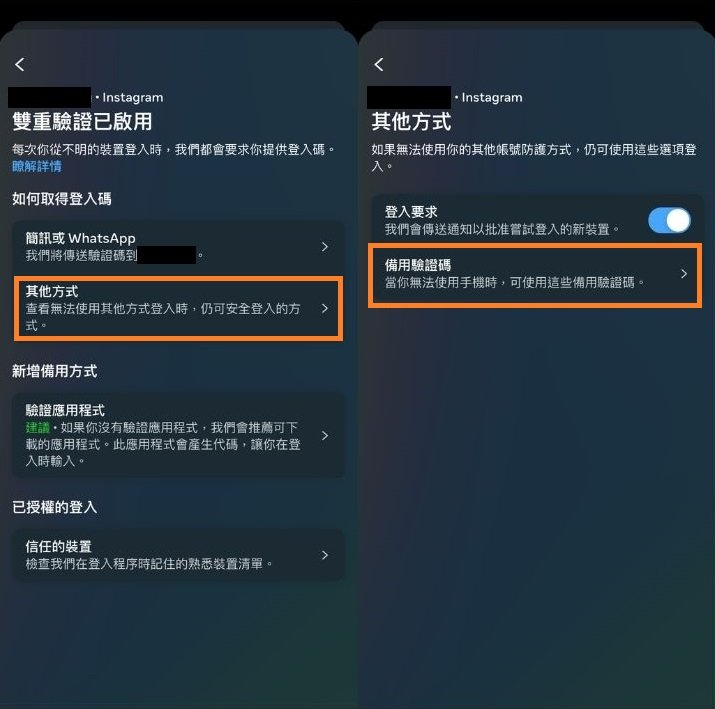
若要取消您目前的備用驗證碼並取得一組新的驗證碼:
- 1.在個人檔案頁面點擊右上角三條線進入「設定」。
- 2. 進入「帳號管理中心」>「密碼和帳號安全」>「雙重驗證」。
- 3. 選擇「其他方式」,點擊「備用驗證碼」,點擊「取得新的備用驗證碼」。
五、結語
IG 收不到驗證碼確實令人頭疼,特別是當你急需登錄或進行重要操作時。但是,通過閱讀本文,你現在應該能夠輕鬆解決這個問題了。如果你嘗試了本文提到的多種方法仍然無法解決,那很可能是 iOS 系統出現了問題。這時,UltFone iOS 系統修復大師就能派上用場了!
UltFone iOS 系統修復大師是一款專為 iOS 設備設計的修復工具,能高效解決諸如 IG 驗證碼收不到等多種 iOS 系統問題。它操作簡單,提供標準和深度修復模式,保護你的數據完整性,而且兼容最新的 iOS 版本。用UltFone iOS 系統修復大師,修復問題就像小菜一碟!